vSphere 网络连接指南
vSphere网络配置指南

ESX Server网络配置1. 创建虚拟交换机端口VMware ESX有3种连接类型,分别是:●service console port:用来访问ESX Server管理网络●vmkernel port:访问vmotion/iSCSI/NFS/NAS网络●virtual machine port group:访问vm网络安装ESX时会使用第一个网卡创建一个虚拟交换机,并有两个连接类型:Service Console Port及Virtual Machine Port Group,下面将说明如何添加交换机及各类交换端口。
1.1. 创建Service Console PortStep 1: 在vSphere Client清单中选择主机,单击[Configuration]选项卡。
在左侧的Hardware 栏中点击Networking,右侧会显示现有的虚拟交换机配置情况。
点击右上方[Add Networking]Step 2: Connection Type●选择[Service Console]。
●单击[Next]。
Step 3: Service Console - Network Access●若ESX Server中有未分配的网卡,则此处可使用未分配网卡创建新的虚拟交换机,并将创建的端口置与此交换机上。
●注意:每个虚拟交换机上仅能有一个Service Console端口。
所以若无未分配网卡,则只能将新建的Service Console端口置与已存在的虚拟交换机上且此交换机上没有Service Console端口类型。
Step 4: Service Console – Connection Setting●在[Port Group Properties]中,输入网络标签和VLAN ID。
●单击[Next]。
Step 5: Service Console – IP Connection Setting●设置新加Service Console端口的IP地址、子网掩码及默认网关。
VMware vSphere 4如何配置网络端口Standard vSwitch的方法步骤

VMware vSphere 4如何配置网络端口Standard vSwitch的方法步骤(图文教程)最近有有用户在咨询‘如何设置VMware虚拟化的网络环境’。
其实简单点分析,VMware vSphere的网络环境与其它物理环境一样,在vSphere中有一个网络端口vSwitch,虚拟机就是通过ESX主机上的vSwitch来联入网络的。
同时在这里还有有关vSwitch联入外部的物理网络的方法。
今天就与大家具体分享一下。
一、具备ESX网络基础1、端口组:每个vSwitch与物理交换机一样,包含一定数量的端口,相同特性端口的集合就是端口组; vSwitch端口逻辑上可分三种类型:a、虚拟机端口组:用于虚拟机网络连接;b、Service Console端口:用于ESX Service Console管理网络,如:vSphere Client和vCenter就是使用此网络管理ESXc、VMkernel端口:用于VMotion网络、iSCSI/NFS网络、FT网络、ESXi管理网络(ESXi中没有Service Console)2、上行链路:vSwitch用于连接物理网络的链路,也就是ESX主机上的物理网卡,在ESX主机里表示为:vmnic(n)vSwitch)。
二、网络端口vSwitch多网络及Vlan配置1、用户知道在企业网络环境中不可能只有一个网络,比如一般有内部Office网络和DMZ网络;那么在虚拟网络环境中如何做到多个网络环境并存?是否可以在一台ESX主机上配置多个网络呢?答案是肯定的,vSwitch与物理交换机一样可通过配置Vlan实现多网络并存。
2、物理交换机上配置Vlan后,两台交换机之间通过Trunk通道传输vlan标记信息;与物理交换机相似,在vSwitch中可在虚拟机端口组、Service Console端口、VMkernel端口上配置Vlan信息,与外界物理网络Vlan间的通信也需要在vSwitch上行链路上配置Trunk通道;以下以实例介绍配置步骤:2.1、网络拓扑图:如图12.2、ESX端vSwitch配置:为各网络配置Vlan,如图2各网络Vlan配置完毕后vSwitch端配置就结束了,最终配置好的结果,如图3注意:a.不需要在ESX端为上行链路网卡进行Trunk配置(没有配置选项,自动适应对端);b.请在ESX Server安装前就规划好Vlan,在安装时就为Service Console配置Vlan;3.物理交换机端配置:为连接ESX物理网卡的2个交换机端口配置Trunk,以下以Cisco 2950为例s2950(config)#interface range f0/23-24s2950(config-if-range)#switch mode trunks2950(config-if-range)#switch trunk allowed vlan 10,20,21,22 (针对cisco交换机此条不是必须,默认是allow all)s2950(config-if-range)#exits2950(config)#三、vSwitch流量分隔及网络冗余配置VMware建议ESX中的三种网络类型最好配置不同的Vlan,使用不同的上行链路以分隔流量,并且为了保证故障冗余,每个网络类型至少关联2块网卡,本节根据常规服务器2块和4块网卡为例介绍网络分隔及冗余配置:1、环境:ESX Server有2块网卡,使用FC SAN存储,有三个网络类型:虚拟机网络(Office和DMZ)、VMotion网络、Service Console配置:Service Console和VMotion使用vmnic0作为活动适配器,vmnic1作为待机适配器;虚拟机网络使用vmnic1作为活动适配器,vmnic0作为待机适配器如图4如图5如图6说明:经过以上配置,虚拟机网络和管理网络不仅绑定了不同的物理网卡以分隔流量,并且保证了故障冗余;注意:经常看到有管理员为了分隔虚拟机和管理网络流量而建立两个vSwitch,把2块物理网卡分别关联到一个vSwitch;这样虽然可以分隔流量,但失去冗余,不推荐;如图72、环境:ESX Server有4块网卡,使用FC SAN存储,有三个网络类型:虚拟机网络(Office和DMZ)、VMotion网络、Service Console配置:Service Console使用vmnic0作为活动适配器,vmnic2作为待机适配器;VMotion使用vmnic2作为活动适配器,vmnic0作为待机适配器;虚拟机网络使用vmnic1和vmnic3作为活动适配器,无待机适配器如图8如图9如图10以说明:以上配置,除了保证分隔流量、故障冗余外,虚拟机网络还达到了负载均衡;注意:a.网卡绑定一定注意的是vmnic0和2,1和3分别为一个冗余对,因为大部分服务器网卡都是单PCI卡双端口,此配置可保证一个冗余对内的端口分布在不同物理网卡上b. 以上虚拟机网络配置只能达到出站流量的负载均衡,入站流量的负载均衡需要在物理交换机上配置channel。
VMware vSphere67网络连接规划
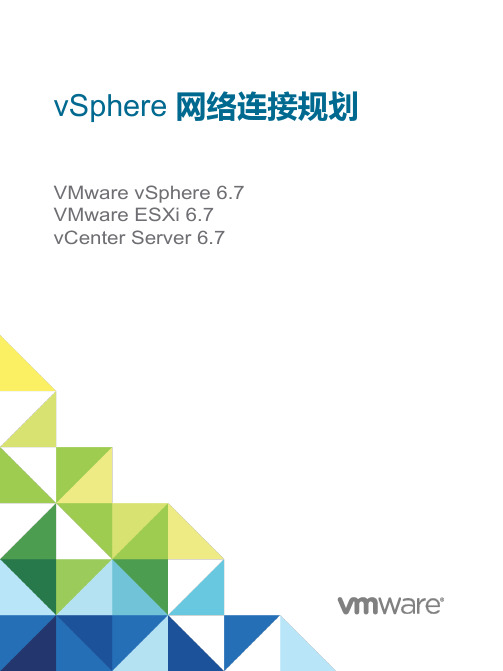
vSphere 网络连接规划VMware vSphere 6.7VMware ESXi 6.7vCenter Server 6.7目录关于vSphere 网络连接111 vSphere 网络连接简介12网络概念概述12ESXi 中的网络服务13VMware ESXi Dump Collector 支持142 使用vSphere 标准交换机设置网络连接15vSphere 标准交换机15创建vSphere 标准交换机17虚拟机的端口组配置18添加虚拟机端口组18编辑标准交换机端口组19从vSphere 标准交换机移除端口组20vSphere 标准交换机属性20更改vSphere 标准交换机上MTU 的大小21更改物理适配器的速度21在vSphere 标准交换机中添加物理适配器并使这些适配器成组21查看vSphere 标准交换机的拓扑图223 使用vSphere Distributed Switch 设置网络连接24vSphere Distributed Switch 架构24创建vSphere Distributed Switch 28将vSphere Distributed Switch 升级到更高版本29编辑vSphere Distributed Switch 常规和高级设置30在vSphere Distributed Switch 上管理多个主机上的网络连接31在vSphere Distributed Switch 上管理主机网络的任务32将主机添加到vSphere Distributed Switch 33在vSphere Distributed Switch 上配置物理网络适配器34将VMkernel 适配器迁移到vSphere Distributed Switch 35在vSphere Distributed Switch 上创建VMkernel 适配器36将虚拟机网络迁移到vSphere Distributed Switch 38使用主机作为模板为vSphere Distributed Switch 创建统一的网络配置38从vSphere Distributed Switch 中移除主机40在主机代理交换机上管理网络连接41将主机上的网络适配器迁移到vSphere Distributed Switch 41将主机上的VMkernel 适配器迁移到vSphere 标准交换机42将主机的物理网卡分配给vSphere Distributed Switch 42从vSphere Distributed Switch 移除物理网卡43从活动虚拟机中移除网卡43分布式端口组44添加分布式端口组44编辑常规分布式端口组设置47在端口级别配置替代网络策略48移除分布式端口组48使用分布式端口49监控分布式端口的状况49配置分布式端口设置49在vSphere Distributed Switch 上配置虚拟机网络连接50将虚拟机迁入或迁出vSphere Distributed Switch 50将单个虚拟机连接到分布式端口组50vSphere Web Client 中的vSphere Distributed Switch 拓扑图51查看vSphere Distributed Switch 的拓扑51查看主机代理交换机的拓扑534 设置VMkernel 网络54VMkernel 网络层55查看有关主机上的VMkernel 适配器的信息56在vSphere 标准交换机上创建VMkernel 适配器57在与vSphere Distributed Switch 关联的主机上创建VMkernel 适配器59编辑VMkernel 适配器配置61替代VMkernel 适配器的默认网关62使用esxcli 命令配置VMkernel 适配器网关63查看主机上的TCP/IP 堆栈配置63更改主机上的TCP/IP 堆栈配置64创建自定义TCP/IP 堆栈64移除VMkernel 适配器655 vSphere Distributed Switch 上的LACP 支持66分布式端口组的LACP 成组和故障切换配置68配置链路聚合组处理分布式端口组的流量69创建链路聚合组69在分布式端口组的绑定和故障切换顺序中将链路聚合组设置为备用状态70将物理网卡分配给链路聚合组的端口71在分布式端口组的绑定和故障切换顺序中将链路聚合组设置为活动状态71编辑链路聚合组72vSphere Distributed Switch 的LACP 支持限制736 备份和还原网络配置74备份和还原vSphere Distributed Switch 配置74导出vSphere Distributed Switch 配置74导入vSphere Distributed Switch 配置75还原vSphere Distributed Switch 配置75导出、导入和还原vSphere 分布式端口组配置76导出vSphere 分布式端口组配置76导入vSphere 分布式端口组配置77还原vSphere 分布式端口组配置777 管理网络的回滚和恢复78vSphere 网络连接回滚78禁用网络回滚79使用vCenter Server 配置文件禁用网络回滚79解决vSphere Distributed Switch 上的管理网络配置中的错误808 网络策略82在vSphere 标准交换机或Distributed Switch 上应用网络策略83在端口级别配置替代网络策略84成组和故障切换策略84可用于虚拟交换机的负载平衡算法86在vSphere 标准交换机或标准端口组上配置网卡绑定、故障切换和负载平衡89在分布式端口组或分布式端口上配置网卡绑定、故障切换和负载平衡91 VLAN 策略92在分布式端口组或分布式端口上配置VLAN 标记93配置上行链路端口组或上行链路端口上的VLAN 标记93安全策略94配置vSphere Standard Switch 或标准端口组的安全策略94配置分布式端口组或分布式端口的安全策略95流量调整策略96配置vSphere Standard Switch 或标准端口组的流量调整97编辑分布式端口组或分布式端口的流量调整策略98资源分配策略99编辑分布式端口组的资源分配策略99监控策略99在分布式端口组或分布式端口上启用或禁用NetFlow 监控100流量筛选和标记策略100分布式端口组或上行链路端口组的流量筛选和标记100分布式端口或上行链路端口的流量筛选和标记107限定要筛选和标记的流量114管理vSphere Distributed Switch 上的多个端口组的策略116端口阻止策略120编辑分布式端口组的端口阻止策略121编辑分布式端口或上行链路端口的阻止策略1219 使用VLAN 隔离网络流量122VLAN 配置122专用VLAN 123创建专用VLAN 123移除主专用VLAN 124移除次专用VLAN 12410 管理网络资源125DirectPath I/O 125为主机上的网络设备启用直通功能126在虚拟机上配置PCI 设备126单根I/O 虚拟化(SR-IOV) 127SR-IOV 支持127SR-IOV 组件架构和交互129vSphere 和虚拟功能交互131DirectPath I/O 和SR-IOV 132配置虚拟机以使用SR-IOV 132与已启用SR-IOV 的虚拟机关联的流量网络选项134使用SR-IOV 物理适配器处理虚拟机流量134使用主机配置文件或ESXCLI 命令启用SR-IOV 135由于主机的中断向量已耗尽,因此使用SR-IOV 虚拟功能的虚拟机打开电源失败137虚拟机的远程直接内存访问137PVRDMA 支持138为ESXi 主机配置PVRDMA 139向虚拟机分配PVRDMA 适配器140聚合以太网RDMA 的网络要求140巨帧141在vSphere Distributed Switch 上启用巨帧141在vSphere 标准交换机上启用巨帧142为VMkernel 适配器启用巨帧142在虚拟机上启用巨帧支持142TCP 分段清除143在VMkernel 中启用或禁用软件TSO 143确定在ESXi 主机的物理网络适配器上是否支持TSO 144在ESXi 主机上启用或禁用TSO 144确定TSO 在ESXi 主机上是否处于启用状态145在Linux 虚拟机上启用或禁用TSO 145在Windows 虚拟机上启用或禁用TSO 146大型接收卸载146为ESXi 主机上的所有VMXNET3 适配器启用硬件LRO 147为ESXi 主机上的所有VMXNET3 适配器启用或禁用软件LRO 147确保是否为ESXi 主机上的VMXNET3 适配器启用了LRO 147更改VMXNET 3 适配器的LRO 缓冲区大小148为ESXi 主机上的所有VMkernel 适配器启用或禁用LRO 148更改VMkernel 适配器的LRO 缓冲区大小148在Linux 虚拟机的VMXNET3 适配器上启用或禁用LRO 149在Windows 虚拟机的VMXNET3 适配器上启用或禁用LRO 149在Windows 虚拟机上全局启用LRO 150NetQueue 和网络性能151在主机上启用NetQueue 151在主机上禁用NetQueue 15111 vSphere Network I/O Control 153关于vSphere Network I/O Control 版本3 153在vSphere Distributed Switch 上启用Network I/O Control 154系统流量的带宽分配154系统流量的带宽分配参数155系统流量的带宽预留示例155配置系统流量的带宽分配155虚拟机流量的带宽分配156关于为虚拟机分配带宽156虚拟机流量的带宽分配参数158虚拟机带宽的接入控制158创建网络资源池159向网络资源池中添加分布式端口组160为虚拟机配置带宽分配161在多个虚拟机上配置带宽分配162更改网络资源池的配额163从网络资源池中移除分布式端口组163删除网络资源池163将物理适配器移到Network I/O Control 的范围之外16412 MAC 地址管理165从vCenter Server 的MAC 地址分配165VMware OUI 分配166基于前缀的MAC 地址分配166基于范围的MAC 地址分配166分配MAC 地址167在ESXi 主机上生成MAC 地址169为虚拟机设置静态MAC 地址170静态MAC 地址的VMware OUI 170通过使用vSphere Web Client 分配静态MAC 地址171在虚拟机配置文件中分配静态MAC 地址17113 针对IPv6 配置vSphere 173vSphere IPv6 连接173在IPv6 中部署vSphere 175在vSphere 安装中启用IPv6 175在升级的vSphere 环境中启用IPv6 176在主机上启用或禁用IPv6 支持178在ESXi 主机上设置IPv6 178在vCenter Server 上设置IPv6 179在vCenter Server Appliance 上设置IPv6 179使用IPv6 在Windows 中设置vCenter Server 18014 监控网络连接和流量181使用PacketCapture 实用程序捕获网络数据包181使用pktcap-uw 实用程序捕获和跟踪网络数据包183用于捕获数据包的pktcap-uw 命令语法183用于跟踪数据包的pktcap-uw 命令语法185用于输出控制的pktcap-uw 选项186用于筛选数据包的pktcap-uw 选项186使用pktcap-uw 实用程序捕获数据包187使用pktcap-uw 实用程序跟踪数据包196配置vSphere Distributed Switch 的NetFlow 设置197使用端口镜像198端口镜像互操作性198创建端口镜像会话200查看端口镜像会话详细信息202编辑端口镜像会话详细信息、源和目标203vSphere Distributed Switch 运行状况检查204启用或禁用vSphere Distributed Switch 运行状况检查204查看vSphere Distributed Switch 健康状况205交换机发现协议205在vSphere Distributed Switch 上启用Cisco 发现协议206在vSphere Distributed Switch 上启用链路层发现协议206查看交换机信息207查看NSX 虚拟分布式交换机的拓扑图20715 配置用于虚拟机网络连接的协议配置文件208添加网络协议配置文件208选择网络协议配置文件的名称和网络209指定网络协议配置文件中的IPv4 配置209指定网络协议配置文件的IPv6 配置210指定网络协议配置文件的DNS 和其他配置210完成网络协议配置文件的创建211将端口组与网络协议配置文件关联211配置虚拟机或vApp 以使用网络协议配置文件21116 多播筛选213多播筛选模式213在vSphere Distributed Switch 上启用多播侦听214编辑多播侦听的查询时间间隔214编辑IGMP 和MLD 的源IP 地址数量21517 无状态网络部署21618 网络最佳做法21819 网络故障排除219故障排除准则220确定症状220定义问题空间220测试可能的解决方案221使用日志进行故障排除221对MAC 地址分配问题进行故障排除223同一网络中存在重复的虚拟机MAC 地址223由于MAC 地址冲突,尝试打开虚拟机电源失败225无法从vSphere Distributed Switch 中移除主机225vSphere Distributed Switch 上的主机丢失与vCenter Server 的连接226vSphere Distributed Switch 5.0 及早期版本上的主机与vCenter Server 断开连接227主机上的网络冗余丢失警报228在更改分布式端口组的上行链路故障切换顺序之后虚拟机断开连接229无法将物理适配器添加到已启用Network I/O Control 的vSphere Distributed Switch 230对已启用SR-IOV 的工作负载进行故障排除231启用了SR-IOV 的工作负载在您更改其MAC 地址后无法通信231运行VPN 客户端的虚拟机导致在主机上或vSphere HA 群集中拒绝虚拟机服务232Windows 虚拟机上UDP 工作负载的吞吐量低233位于相同的分布式端口组但不同主机上的虚拟机无法互相通信234由于缺少关联的协议配置文件,尝试打开迁移的vApp 的电源失败235网络连接配置操作回滚并且主机断开与vCenter Server 的连接236关于vSphere 网络连接《vSphere 网络连接》提供有关配置VMware vSphere® 网络连接的信息,包括如何创建vSphere Distributed Switch 和vSphere 标准交换机。
VMware-vSphere日常操作手册
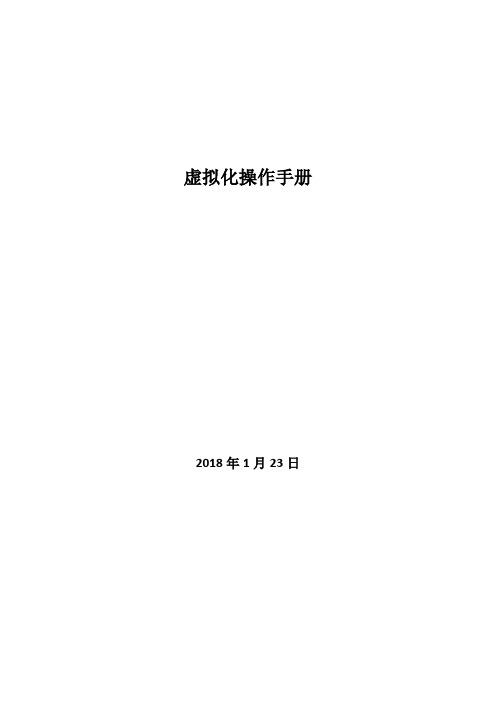
虚拟化操作手册2018年1月23日目录一、vsphere虚拟化管理错误!未定义书签。
1) 虚拟化组成及介绍错误!未定义书签。
2) ESXi 错误!未定义书签。
3) 登录vcenter 错误!未定义书签。
4) 新建虚拟机错误!未定义书签。
5) 虚拟机的开启、安装操作系统和关闭错误!未定义书签。
6) 安装VMTOOLS 错误!未定义书签。
7) 更改虚拟机CPU和内存配置错误!未定义书签。
8) 增加虚拟机硬盘错误!未定义书签。
9) 虚拟机增加网卡错误!未定义书签。
10) 新建portgroup 错误!未定义书签。
11) 虚拟机在ESXI主机间迁移错误!未定义书签。
12) 虚拟机在存储LUN间迁移错误!未定义书签。
13) 克隆虚拟机错误!未定义书签。
14) 倒换成模板错误!未定义书签。
15) 模板倒换成虚拟机错误!未定义书签。
16) 删除虚拟机错误!未定义书签。
17) 对ESXi的物理主机关机维护操作错误!未定义书签。
三、P2V转换错误!未定义书签。
1) 安装Converter Server 错误!未定义书签。
2) 登录Converter Server client 错误!未定义书签。
3) Linux P2V 错误!未定义书签。
4) Windows P2V 错误!未定义书签。
vsphere虚拟化管理虚拟化组成及介绍Vsphere 包括vcenter和ESXI主机组成.虚拟机运行在ESXI主机上。
ESXI系统安装在物理服务器上。
Venter是虚拟化的管理平台,它安装在一台虚拟机上。
ESXi连接服务器,或者从HP服务器的iLo管理界面中,登录ESXi界面。
如果不是hp服务器可以用管理界面进行管理。
或者直接到机房的物理服务器前进行如下操作按F2,登录。
常用的操作就两块,网络和troubleshooting。
其中troubleshooting中的restart management agents选项,用在vcenter无法管理ESXi主机时。
VMware_vSphere配置使用手册解析

vSphere配置使用手册关于本文档文档信息目录1.配置EXSI主机 (4)2.配置vCenter Server (5)2.1新建数据中心以及群集 (5)2.2添加ESXi主机到vCenter (10)2.3配置存储 (11)2.4配置网络 (13)2.4.1创建VMkernel网络交换机 (13)2.4.2创建虚拟网络交换机 (14)2.4.3添加适配器到交换机 (15)2.4.4添加VMkernel网络到交换机 (16)2.4.5添加虚拟网络到交换机 (18)2.4.6配置VMOTION网络 (19)2.4.7配置HA网络 (21)2.5配置NTP时间同步 (23)2.6配置邮件服务 (24)2.7配置告警邮件通知 (25)2.8创建新的角色 (28)2.9添加权限 (29)3.虚拟机管理 (32)3.1创建虚拟机 (32)3.2安装客户机操作系统 (34)3.3安装VMWARE TOOLS (34)3.4克隆虚拟机转换为模板 (35)3.5从模板部署虚拟机 (36)3.6虚拟机的迁移 (38)3.7修改虚拟机的资源配置 (38)3.8虚拟机随ESXI主机一起启停 (39)1.配置EXSI主机如果文字说明与图片说明不相符,请以文字说明为准。
1.设置主机root密码选择“Configure Password”2.输入root新的密码,然后按Enter键3.接下来,选择“configure the management network”,设置一个静态的IP管理地址按Enter键4.确保在网络适配器配置里,你所需的网络适配器右侧窗口中显示。
如果不是,按Enter键,然后选择正确的适配器5.选择“IP Configuration”按Enter键6.选择“Set static IP address and network configuration”设置IP地址,子网掩码和默认网关,然后按Enter键7.接下来,通过选择“DNS Configuration”配置DNS按Enter键8. 选择“Use the following DNS server addresses and hostname”,提供一个主要和备用(如果需要)的DNS服务器地址和主机名,然后按Enter键。
VMware-vSphere日常操作手册

2018年1月23日
一、
1)
Vsphere包括vcenter和ESXI主机组成.
虚拟机运行在ESXI主机上。
ESXI系统安装在物理服务器上.
Venter是虚拟化的管理平台,它安装在一台虚拟机上。
2)
连接服务器,或者从HP服务器的iLo管理界面中,登录ESXi界面。
如果不是hp服务器可以用管理界面进行管理.或者直接到机房的物理服务器前进行如下操作
然后确认所有的VM都已经迁走,
然后再关闭host。
三
1)
ConverterServer可以安装在任意windows系统内,只要保证此系统和要做P2V的系统网络可达即可.当然,为了保证转换速度,最好在同一个网段内.
双击打开“VMware-converter—en—5。5.0—1362012.exe”安装程序,
正确填写Destination信息后,连接上虚拟化环境的Destination后,给VM命名,并选择VM放置的逻辑对象目录,
选择VM运行的host和存储位置,以及虚拟机的版本.
其中如果虚拟机的版本大于8,是9或者10,那在我们的vsphere5.5的环境里,必须通过vcenterweb client才能编辑.
这里,可以选择不安装agent.
2)
3)
点击“Convert machine”。
转换在线系统的话,选择“Powered-on machine”.
填入要转换的系统(source)的IP和登录信息,并且选择OSfamily为linux:
这里要填入转换后的VM所放置的地方,即Destination,可以是ESXi host,也可以是vCenter.
5.保持默认,点击下一步。
VMware-vSphere配置使用手册

vSphere配置使用手册关于本文档文档信息目录1.配置EXSI主机 (4)2.配置vCenter Server (5)2.1新建数据中心以及群集 (5)2.2添加ESXi主机到vCenter (10)2.3配置存储 (11)2.4配置网络 (13)2.4.1创建VMkernel网络交换机 (13)2.4.2创建虚拟网络交换机 (14)2.4.3添加适配器到交换机 (15)2.4.4添加VMkernel网络到交换机 (16)2.4.5添加虚拟网络到交换机 (18)2.4.6配置VMOTION网络 (19)2.4.7配置HA网络 (21)2.5配置NTP时间同步 (23)2.6配置邮件服务 (24)2.7配置告警邮件通知 (25)2.8创建新的角色 (28)2.9添加权限 (29)3.虚拟机管理 (32)3.1创建虚拟机 (32)3.2安装客户机操作系统 (34)3.3安装VMWARE TOOLS (34)3.4克隆虚拟机转换为模板 (35)3.5从模板部署虚拟机 (36)3.6虚拟机的迁移 (38)3.7修改虚拟机的资源配置 (38)3.8虚拟机随ESXI主机一起启停 (39)1.配置EXSI主机如果文字说明与图片说明不相符,请以文字说明为准。
1.设置主机root密码选择“Configure Password”2.输入root新的密码,然后按Enter键3.接下来,选择“configure the management network”,设置一个静态的IP管理地址按Enter键4.确保在网络适配器配置里,你所需的网络适配器右侧窗口中显示。
如果不是,按Enter键,然后选择正确的适配器5.选择“IP Configuration”按Enter键6.选择“Set static IP address and network configuration”设置IP地址,子网掩码和默认网关,然后按Enter键7.接下来,通过选择“DNS Configuration”配置DNS按Enter键8. 选择“Use the following DNS server addresses and hostname”,提供一个主要和备用(如果需要)的DNS服务器地址和主机名,然后按Enter键。
VMware-vSphere日常操作手册

虚拟化操作手册2018年1月23日目录一、vsphere虚拟化管理....................................错误!未定义书签。
1) 虚拟化组成及介绍......................................错误!未定义书签。
2) ESXi ..................................................错误!未定义书签。
3) 登录vcenter ..........................................错误!未定义书签。
4) 新建虚拟机............................................错误!未定义书签。
5) 虚拟机的开启、安装操作系统和关闭......................错误!未定义书签。
6) 安装VMTOOLS ..........................................错误!未定义书签。
7) 更改虚拟机CPU和内存配置..............................错误!未定义书签。
8) 增加虚拟机硬盘........................................错误!未定义书签。
9) 虚拟机增加网卡........................................错误!未定义书签。
10) 新建portgroup ......................................错误!未定义书签。
11) 虚拟机在ESXI主机间迁移.............................错误!未定义书签。
12) 虚拟机在存储LUN间迁移..............................错误!未定义书签。
13) 克隆虚拟机..........................................错误!未定义书签。
VMware vSphere 网络连接概述

VMware vSphere 网络连接概述VMware vSphere 使用的是高度依赖网络连接的分布式体系结构。
要要充分利用虚拟化的优势,就需要优化vSphere 数据中心的虚拟网络基础架构。
要进行优化,您需要了解虚拟网络的组件以及各组件的交互方式,以实现对虚拟机的管理以及为其提供资源。
vSphere 数据中心的体系结构、vNetwork 标准交换机的体系结构、分布式交换机的体系结构及其优势,以及第三方交换机。
要想详细地了解虚拟网络组件,必须要了解vSphere 数据中心的体系结构。
典型的vSphere 数据中心包含多种基本物理构建块,例如x86 计算服务器、存储网络和阵列、IP 网络、管理服务器和桌面客户端。
计算服务器是指在裸机上运行VMware ESX 的业界标准x86 服务器。
ESX 可为虚拟机提供资源并运行虚拟机。
每台计算服务器在虚拟环境中均称为独立主机。
可将具有相似配置的多个x86 服务器组合在一起并连接到同一网络和存储子系统,从而在虚拟环境中形成一个资源池。
光纤通道SAN 阵列、iSCSI SAN 阵列和NAS 阵列是受vSphere 支持的广泛应用的存储技术,它们能够满足不同的数据中心存储需求。
通过存储区域网络在各组服务器之间共享存储阵列,这使IT 部门可以将存储资源汇聚成资源池,从而更灵活地为虚拟机部署存储资源。
每台计算服务器可以拥有多个千兆位以太网网卡,为整个数据中心提供高带宽且可靠的网络连接。
借助vCenter Server,可以方便地对数据中心进行单点控制。
它运行于Windows 2003 Server 上,可提供许多基本的数据中心服务,例如:访问控制、性能监控以及配置。
它可将各个计算服务器的资源整合起来,以供整个数据中心内的虚拟机共享。
它通过以下方式做到这一点:根据系统管理员设定的策略,管理分配给计算服务器的虚拟机,以及分配给特定计算服务器内虚拟机的资源。
即使万一无法访问vCenter Server(例如,网络断开),计算服务器也能继续工作。
VMware-vSphere日常操作手册
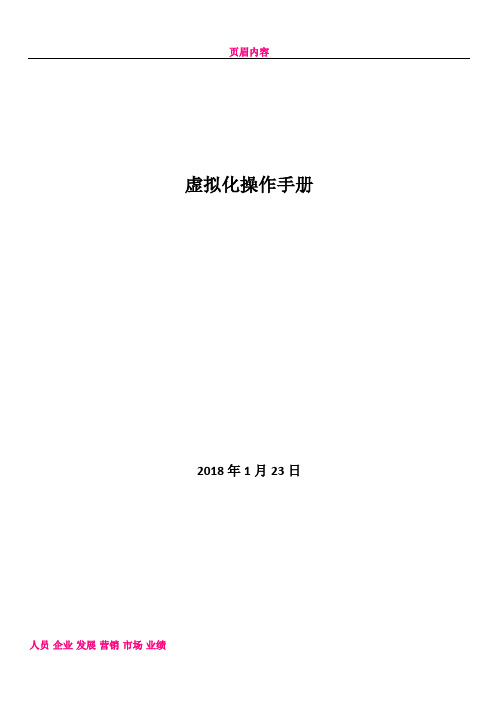
虚拟化操作手册2018年1月23日目录一、vsphere虚拟化管理 (4)1) 虚拟化组成及介绍 (4)2) ESXi (4)3) 登录vcenter (11)4) 新建虚拟机 (13)5) 虚拟机的开启、安装操作系统和关闭 (25)6) 安装VMTOOLS (29)7) 更改虚拟机CPU和内存配置 (30)8) 增加虚拟机硬盘 (34)9) 虚拟机增加网卡 (40)10) 新建portgroup (44)11) 虚拟机在ESXI主机间迁移 (47)12) 虚拟机在存储LUN间迁移 (51)13) 克隆虚拟机 (53)14) 倒换成模板 (56)15) 模板倒换成虚拟机 (59)16) 删除虚拟机 (63)17) 对ESXi的物理主机关机维护操作 (64)三、P2V转换 (66)1) 安装Converter Server (66)2) 登录Converter Server client (68)3) Linux P2V (68)4) Windows P2V (75)一、vsphere虚拟化管理1)虚拟化组成及介绍Vsphere 包括vcenter和ESXI主机组成.虚拟机运行在ESXI主机上。
ESXI系统安装在物理服务器上。
Venter是虚拟化的管理平台,它安装在一台虚拟机上。
2)ESXi连接服务器,或者从HP服务器的iLo管理界面中,登录ESXi界面。
如果不是hp服务器可以用管理界面进行管理。
或者直接到机房的物理服务器前进行如下操作按F2,登录。
常用的操作就两块,网络和troubleshooting。
其中troubleshooting中的restart management agents选项,用在vcenter无法管理ESXi主机时。
而网络这块,可以进行以下配置。
更改管理网络使用的物理网卡。
更改管理IP地址。
更改DNS信息:使用vsphere client也可以直接登录,进行基础的操作,如新建虚拟机等。
vSphere5操作手册完整版
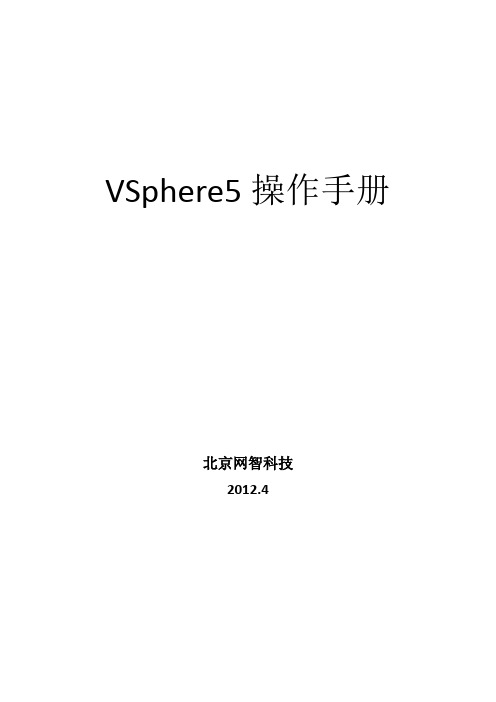
VSphere5操作手册北京网智科技2012.4目录VSPHERE ESXI的安装 (3)ESXi 安装需要的信息 (3)部署vsphere 5 (3)部署Vmware vCenter Server (10)VCENTER SERVER 软件要求 (10)安装vCenter Server 数据库 (10)建立vCenter Server数据库 (15)安装vCenter Server (19)ESXI配置过程 (25)配置多网卡的NIC-TEAMING (26)创建VM OTION网络 (30)创建ISCSI网络 (36)启用ISCSI软件适配器 (40)配置ESXI服务器NTP时钟同步 (45)创建数据中心群集 (49)在V C ENTER中添加ESXI主机 (57)为ESXI主机添加共享存储 (62)创建虚拟机 (70)安装VM WARE T OOLS (79)创建虚拟机模版 (85)使用模版部署虚拟机 (87)启动虚拟机和ESXI主机时间同步 (96)V S PHERE许可证密钥添加 (97)P2V物理服务器 (101)P2V准备 (101)V MWARE CONVERTER STANDALONE软件安装 (102)P2V物理服务器至虚拟化架构 (107)热P2V Windows2003物理服务器 (108)热P2V LINUX物理服务器 (118)冷P2V Windows2003物理服务器 (128)冷P2V LINUX物理服务器 (140)Vsphere ESXi的安装ESXi 安装需要的信息1、Vsphere ESXI许可证密钥2、至少有一块网卡处在激活状态3、管理IP地址、子网掩码、网关、DNS4、主机名(如:ESXi01。
)5、ESXI安装光盘部署vsphere 5安装Vsphere5本次Vsphere5采用交互式安装.使用ESXi CD/DVD 安装程序,将ESXi 安装到本地主机磁盘。
VMwarevSphere日常操作手册
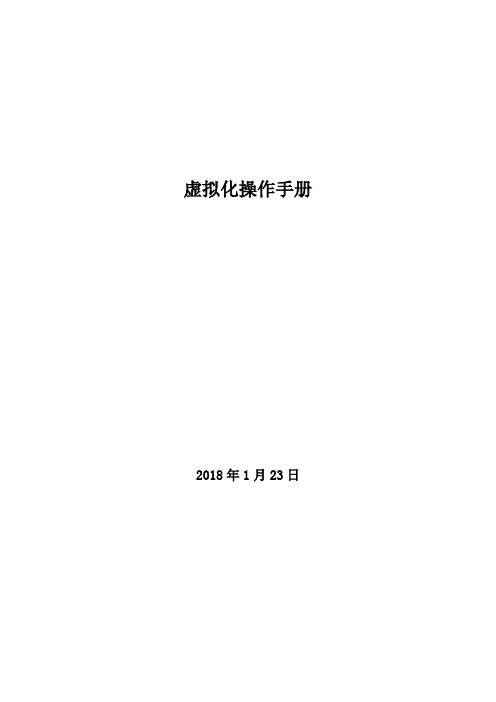
虚拟化操作手册2018年1月23日目录一、vsphere虚拟化管理 (3)1) 虚拟化组成及介绍 (3)2) ESXi (3)3) 登录vcenter (8)4) 新建虚拟机 (9)5) 虚拟机的开启、安装操作系统和关闭 (22)6) 安装VMTOOLS (26)7) 更改虚拟机CPU和内存配置 (27)8) 增加虚拟机硬盘 (31)9) 虚拟机增加网卡 (37)10) 新建portgroup (41)11) 虚拟机在ESXI主机间迁移 (44)12) 虚拟机在存储LUN间迁移 (47)13) 克隆虚拟机 (49)14) 倒换成模板 (52)15) 模板倒换成虚拟机 (55)16) 删除虚拟机 (58)17) 对ESXi的物理主机关机维护操作 (59)三、P2V转换 (61)1) 安装Converter Server (61)2) 登录Converter Server client (63)3) Linux P2V (63)4) Windows P2V (69)一、vsphere虚拟化管理1)虚拟化组成及介绍Vsphere 包括vcenter和ESXI主机组成.虚拟机运行在ESXI主机上。
ESXI系统安装在物理服务器上。
Venter是虚拟化的管理平台,它安装在一台虚拟机上。
2)ESXi连接服务器,或者从HP服务器的iLo管理界面中,登录ESXi界面。
如果不是hp服务器可以用管理界面进行管理。
或者直接到机房的物理服务器前进行如下操作按F2,登录。
常用的操作就两块,网络和troubleshooting。
其中troubleshooting中的restart management agents选项,用在vcenter无法管理ESXi主机时。
而网络这块,可以进行以下配置。
更改管理网络使用的物理网卡。
更改管理IP地址。
更改DNS信息:使用vsphere client也可以直接登录,进行基础的操作,如新建虚拟机等。
vSphere基本使用手册
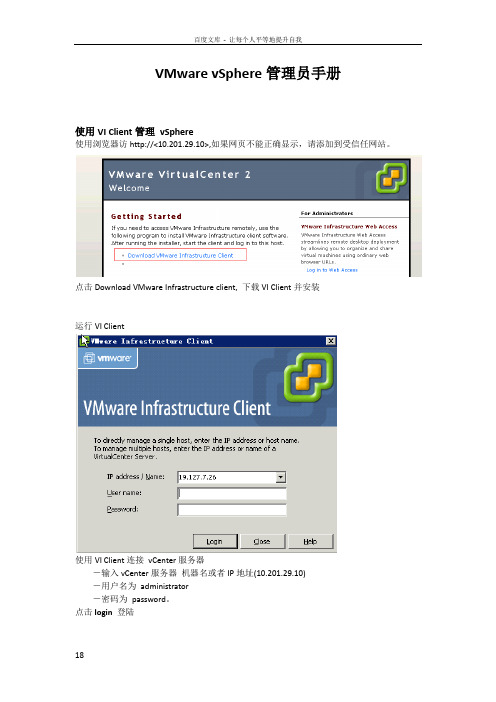
VMware vSphere管理员手册使用VI Client管理vSphere使用浏览器访http://<10.201.29.10>,如果网页不能正确显示,请添加到受信任网站。
点击Download VMware Infrastructure client, 下载VI Client并安装运行VI Client使用VI Client连接vCenter服务器-输入vCenter服务器机器名或者IP地址(10.201.29.10)-用户名为administrator-密码为password。
点击login 登陆点击Ignore,忽略服务器证书创建虚拟机右击Cluster或ESX服务器,选择New Virtual Machine选择Typical,点击下一步。
输入虚拟机名称,点击下一步,选择虚拟机物理位置选择Guest 操作系统类型选择vCPU数量选择内存容量,点击下一步。
选择网卡数量和连接的网络端口组,点击下一步。
选择磁盘容量,点击下一步直到完成。
安装操作系统右击新建的虚拟机,选择Edit Setting配置虚拟机CD驱动器Client Device――将VI Client机器光驱和光盘镜像文件通过网络映射到虚拟机Host Device――直接使用虚拟机运行的ESX服务器光驱DataStore――使用存储中的ISO镜像文件点击OK确定。
启动虚拟机,点击Connect CD/DVD,从模板创建虚拟机在Intenvory右面的下拉菜单中选择Virtual Machine and Template选择需要转换的模板,右击,选择部署新虚拟机输入虚拟机名称,选定数据中心,点击下一步选定集群选择ESX Server,点击下一步选择存储,点击下一步选择Customize using the Customization Wizard,点击下一步,进入定义Guest OS信息机器名产品授权管理员密码时区启动脚本网卡配置点击Customize可以手动为网卡设置IP地址、网关和DNS等信息工作组或加入AD域自动生成新SID注:域成员服务器SID不能相同取消选定保存点击finish完成。
Vmwarevsphere实施手册
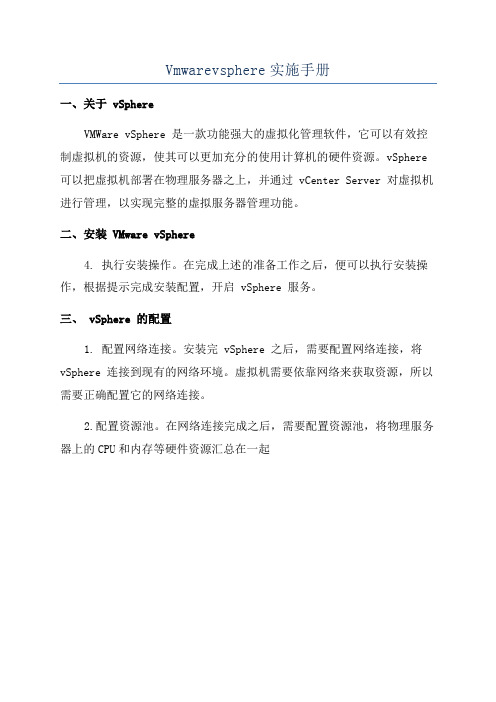
Vmwarevsphere实施手册
一、关于 vSphere
VMWare vSphere 是一款功能强大的虚拟化管理软件,它可以有效控制虚拟机的资源,使其可以更加充分的使用计算机的硬件资源。
vSphere 可以把虚拟机部署在物理服务器之上,并通过 vCenter Server 对虚拟机进行管理,以实现完整的虚拟服务器管理功能。
二、安装 VMware vSphere
4. 执行安装操作。
在完成上述的准备工作之后,便可以执行安装操作,根据提示完成安装配置,开启 vSphere 服务。
三、 vSphere 的配置
1. 配置网络连接。
安装完 vSphere 之后,需要配置网络连接,将vSphere 连接到现有的网络环境。
虚拟机需要依靠网络来获取资源,所以需要正确配置它的网络连接。
2.配置资源池。
在网络连接完成之后,需要配置资源池,将物理服务器上的CPU和内存等硬件资源汇总在一起。
vsphere distributed switch网络设置

vsphere distributed switch网络设置
一、点击主页->网络
二、右键单击新建vsphere distributed switch一直按截图教程下一步
名称填写你的物理主机访问IP 地址,上行链路端口默认4个,修改为2个点击下一步
选择你要添加的物理主机,和网卡
去掉勾选自动创建默认端口组,最后点击完成,就创建了一个分布式交换机。
三、添加一个10M独享带宽端口组
右键单击你要添加的物理主机-新建端口组
名称填写10M独享
端口数默认128 代表128个VM主机使用数量,然后点击下一步->完成
四、设置带宽大小
右键单击该主机的端口组->编辑设置
设置按照上方2个图来设定,其他的参数默认,最后点击确定完成。
VMwarevSphere日常操作手册
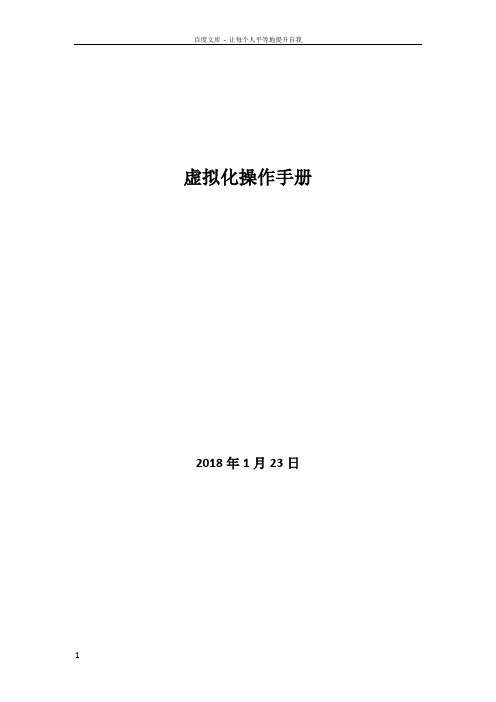
虚拟化操作手册2018年1月23日目录一、v sphere虚拟化管理 (3)1)虚拟化组成及介绍 (3)2)ESXi (3)3)登录vcenter (8)4)新建虚拟机 (9)5)虚拟机的开启、安装操作系统和关闭 (22)6)安装VMTOOLS (26)7)更改虚拟机CPU和内存配置 (27)8)增加虚拟机硬盘 (31)9)虚拟机增加网卡 (37)10)新建portgroup (41)11)虚拟机在ESXI主机间迁移 (44)12)虚拟机在存储LUN间迁移 (47)13)克隆虚拟机 (49)14)倒换成模板 (52)15)模板倒换成虚拟机 (55)16)删除虚拟机 (58)17)对ESXi的物理主机关机维护操作 (59)三、P2V转换【怎样把一个主机无损转换成一个虚拟机】 (61)1)安装Converter Server (61)2)登录Converter Server client (63)3)Linux P2V (63)4)Windows P2V (69)一、vsphere虚拟化管理1)虚拟化组成及介绍Vsphere 包括vcenter和ESXI主机组成.虚拟机运行在ESXI主机上。
ESXI系统安装在物理服务器上。
Venter是虚拟化的管理平台,它安装在一台虚拟机上。
2)ESXi连接服务器,或者从HP服务器的iLo管理界面中,登录ESXi界面。
如果不是hp服务器可以用管理界面进行管理。
或者直接到机房的物理服务器前进行如下操作按F2,登录。
常用的操作就两块,网络和troubleshooting。
其中troubleshooting中的restart management agents选项,用在vcenter无法管理ESXi主机时。
而网络这块,可以进行以下配置。
更改管理网络使用的物理网卡。
更改管理IP地址。
更改DNS信息:使用vsphere client也可以直接登录,进行基础的操作,如新建虚拟机等。
VMware vSphere日常操作手册
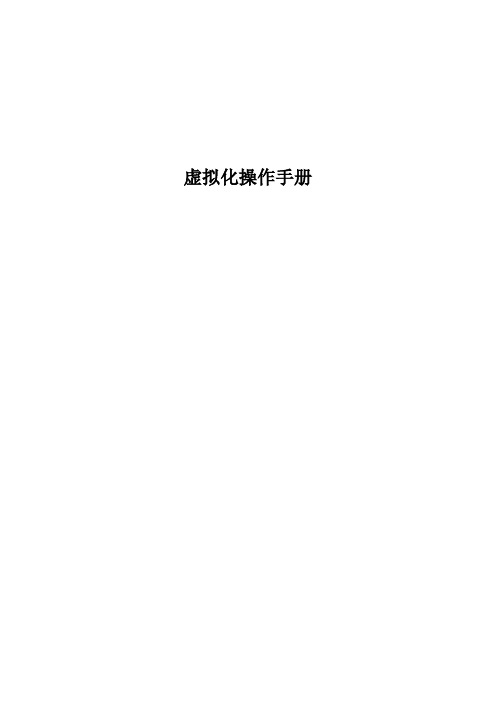
虚拟化操作手册目录一、vsphere虚拟化管理错误!未定义书签。
1) 虚拟化组成及介绍错误!未定义书签。
2) ESXi 错误!未定义书签。
3) 登录vcenter 错误!未定义书签。
4) 新建虚拟机错误!未定义书签。
5) 虚拟机的开启、安装操作系统和关闭错误!未定义书签。
6) 安装VMTOOLS 错误!未定义书签。
7) 更改虚拟机CPU和内存配置错误!未定义书签。
8) 增加虚拟机硬盘错误!未定义书签。
9) 虚拟机增加网卡错误!未定义书签。
10) 新建portgroup 错误!未定义书签。
11) 虚拟机在ESXI主机间迁移错误!未定义书签。
12) 虚拟机在存储LUN间迁移错误!未定义书签。
13) 克隆虚拟机错误!未定义书签。
14) 倒换成模板错误!未定义书签。
15) 模板倒换成虚拟机错误!未定义书签。
16) 删除虚拟机错误!未定义书签。
17) 对ESXi的物理主机关机维护操作错误!未定义书签。
三、P2V转换错误!未定义书签。
1) 安装Converter Server 错误!未定义书签。
2) 登录Converter Server client 错误!未定义书签。
3) Linux P2V 错误!未定义书签。
4) Windows P2V 错误!未定义书签。
vsphere虚拟化管理虚拟化组成及介绍Vsphere 包括vcenter和ESXI主机组成.虚拟机运行在ESXI主机上。
ESXI系统安装在物理服务器上。
Venter是虚拟化的管理平台,它安装在一台虚拟机上。
ESXi连接服务器,或者从HP服务器的iLo管理界面中,登录ESXi界面。
按F2,登录。
常用的操作就两块,网络和troubleshooting。
其中troubleshooting中的restart management agents选项,用在vcenter无法管理ESXi主机时。
而网络这块,可以进行以下配置。
更改管理网络使用的物理网卡。
更改管理IP地址。
- 1、下载文档前请自行甄别文档内容的完整性,平台不提供额外的编辑、内容补充、找答案等附加服务。
- 2、"仅部分预览"的文档,不可在线预览部分如存在完整性等问题,可反馈申请退款(可完整预览的文档不适用该条件!)。
- 3、如文档侵犯您的权益,请联系客服反馈,我们会尽快为您处理(人工客服工作时间:9:00-18:30)。
vSphere 网络Update 1ESXi 5.0vCenter Server 5.0在本文档被更新的版本替代之前,本文档支持列出的每个产品的版本和所有后续版本。
要查看本文档的更新版本,请访问/cn/support/pubs。
ZH_CN-000788-00vSphere 网络2 VMware, Inc.最新的技术文档可以从VMware 网站下载:/cn/support/pubs/VMware 网站还提供最近的产品更新信息。
您如果对本文档有任何意见或建议,请把反馈信息提交至:docfeedback@版权所有 © 2009–2012 VMware, Inc. 保留所有权利。
本产品受美国和国际版权及知识产权法的保护。
VMware 产品受一项或多项专利保护,有关专利详情,请访问 /go/patents-cn 。
VMware 是 VMware, Inc. 在美国和/或其他法律辖区的注册商标或商标。
此处提到的所有其他商标和名称分别是其各自公司的商标。
VMware, Inc.3401 Hillview Ave.Palo Alto, CA 北京办公室北京市海淀区科学院南路2号融科资讯中心C 座南8层/cn 上海办公室上海市浦东新区浦东南路 999 号新梅联合广场 23 楼/cn 广州办公室广州市天河北路 233 号中信广场 7401 室/cn目录关于 vSphere 网络51网络简介7网络概念概述7网络服务8在 vSphere Client 中查看网络信息8在 vSphere Client 中查看网络适配器信息82使用 vSphere 标准交换机设置网络连接11vSphere 标准交换机11标准端口组12虚拟机的端口组配置12VMkernel 网络配置13vSphere 标准交换机属性153使用 vSphere Distributed Switch 设置网络连接19vSphere Distributed Switch 架构19配置 vSphere Distributed Switch20分布式端口组24使用分布式端口25专用 VLAN26配置 vSphere Distributed Switch 网络适配器28在 vSphere Distributed Switch 上配置虚拟机网络连接324管理网络资源35vSphere Network I/O Control35TCP 分段清除和巨帧38NetQueue 和网络性能40DirectPath I/O405网络策略43负载平衡和故障切换策略43VLAN 策略49安全策略49流量调整策略53资源分配策略55监控策略56端口阻止策略57管理 vSphere Distributed Switch 上多个端口组的策略58VMware, Inc. 3vSphere 网络6高级网络61启用 IPv6 支持61VLAN 配置62使用端口镜像62配置 NetFlow 设置65交换机发现协议66更改 DNS 和路由配置68MAC 地址68挂载 NFS 卷697网络最佳做法71索引734 VMware, Inc.关于 vSphere 网络《vSphere 网络连接》提供有关如何为 VMware vSphere®配置网络连接的信息,其中包括如何创建 vSphere Distributed Switch 和 vSphere 标准交换机。
《vSphere 网络连接》还提供有关监控网络、管理网络资源和网络最佳做法的信息。
目标读者本文档中介绍的信息供熟悉网络配置和虚拟机技术且具有丰富经验的 Windows 或 Linux 系统管理员使用。
VMware, Inc. 5vSphere 网络6 VMware, Inc.网络简介1将讨论 ESXi 网络的基本概念以及如何在 vSphere 环境中设置和配置网络。
本章讨论了以下主题:n第 7 页,“网络概念概述”n第 8 页,“网络服务”n第 8 页,“在 vSphere Client 中查看网络信息”n第 8 页,“在 vSphere Client 中查看网络适配器信息”网络概念概述一些概念对透彻了解虚拟网络至关重要。
如果您是 ESXi 的新用户,则了解这些概念将对您很有帮助。
物理网络是为了使物理机之间能够收发数据而在物理机间建立的网络。
VMware ESXi 运行于物理机之上。
虚拟网络是运行于单台物理机之上的虚拟机之间为了互相发送和接收数据而相互逻辑连接所形成的网络。
虚拟机可连接到在添加网络时创建的虚拟网络。
物理以太网交换机管理物理网络上计算机之间的网络流量。
一台交换机可具有多个端口,每个端口都可与网络上的一台计算机或其他交换机连接。
可按某种方式对每个端口的行为进行配置,具体取决于其所连接的计算机的需求。
交换机将会了解到连接其端口的主机,并使用该信息向正确的物理机转发流量。
交换机是物理网络的核心。
可将多个交换机连接在一起,以形成较大的网络。
vSphere 标准交换机的运行方式与物理以太网交换机十分相似。
它检测与其虚拟端口进行逻辑连接的虚拟机,并使用该信息向正确的虚拟机转发流量。
可使用物理以太网适配器(也称为上行链路适配器)将虚拟网络连接至物理网络,以将 vSphere 标准交换机连接到物理交换机。
此类型的连接类似于将物理交换机连接在一起以创建较大型的网络。
即使 vSphere 标准交换机的运行方式与物理交换机十分相似,但它不具备物理交换机所拥有的一些高级功能。
vSphere Distributed Switch 在数据中心上的所有关联主机之间充当单一交换机。
这使得虚拟机可在跨多个主机进行迁移时确保其网络配置保持一致。
分布式端口是连接到主机的 VMkernel 或虚拟机的网络适配器的 vSphere Distributed Switch 上的一个端口。
端口组为每个端口指定了诸如宽带限制和 VLAN 标记策略之类的端口配置选项。
网络服务通过端口组连接到标准交换机。
端口组定义通过交换机连接网络的方式。
通常,单个标准交换机与一个或多个端口组关联。
分布式端口组是与 vSphere Distributed Switch 相关联的端口组,用于指定各成员端口的端口配置选项。
分布式端口组可定义通过 vSphere Distributed Switch 连接到网络的方式。
当多个上行链路适配器与单个交换机相关联以形成小组时,就会发生网卡绑定。
小组将物理网络和虚拟网络之间的流量负载分摊给其所有或部分成员,或在出现硬件故障或网络中断时提供被动故障切换。
VMware, Inc. 7vSphere 网络VLAN 可用于将单个物理 LAN 分段进一步分段,以便使端口组中的端口互相隔离,就如同位于不同物理分段上一样。
标准是 802.1Q。
VMkernel TCP/IP 网络堆栈支持 iSCSI、NFS、vMotion 和 Fault Tolerance 日志记录。
虚拟机运行其自身系统的 TCP/IP 堆栈,并通过标准交换机和分布式交换机连接至以太网级别的 VMkernel。
IP 存储器是指将 TCP/IP 网络通信用作其基础的任何形式的存储器。
iSCSI 可用作虚拟机数据存储,NFS 可用作虚拟机数据存储并用于直接挂载.ISO文件,这些文件对于虚拟机显示为 CD-ROM。
TCP 分段清除 (TSO) 可使 TCP/IP 堆栈发出非常大的帧(达到 64 KB),即使接口的最大传输单元 (MTU) 较小也是如此。
然后网络适配器将较大的帧分成 MTU 大小的帧,并预置一份初始 TCP/IP 标头的调整后副本。
借助“通过 vMotion 迁移”,可将已打开电源的虚拟机从一台 ESXi 主机转移到另一台,而无需关闭虚拟机。
可选 vMotion 功能需要其自身的许可证密钥。
网络服务虚拟网络向主机和虚拟机提供了多种不同服务。
可以在 ESXi 中启用两种类型的网络服务:n将虚拟机连接到物理网络以及相互连接虚拟机。
n将 VMkernel 服务(如 NFS、iSCSI 或 vMotion)连接至物理网络。
在 vSphere Client 中查看网络信息vSphere Client 显示了一般网络信息及网络适配器的特定信息。
步骤1登录 vSphere Client,在“清单”面板中选择主机。
2依次单击配置选项卡和网络。
3(可选)选择要查看的网络类型。
选项描述vSphere 标准交换机显示主机上 vSphere 标准交换机的网络连接。
vSphere Distributed Switch显示主机上 vSphere Distributed Switch 的网络连接。
vSphere Distributed Switch选项仅出现在与一个或多个 vSphere Distributed Switch 连接的主机上。
即会显示主机上的每个虚拟交换机的网络信息。
在 vSphere Client 中查看网络适配器信息您可以查看主机上的每个物理网络适配器的有关信息,如速度、双工和观察的 IP 范围。
步骤1登录 vSphere Client,然后选择主机和群集清单视图。
2在清单窗格中选择主机。
3单击配置选项卡,然后单击网络适配器。
网络适配器面板显示了以下信息。
8 VMware, Inc.章 1 网络简介表 1-1 网络适配器参数选项描述设备网络适配器的名称。
速度网络适配器的实际速度和双工。
已配置网络适配器的已配置速度和双工。
交换机与该网络适配器相关联的 vSphere 标准交换机或 vSphereDistributed Switch。
观察的 IP 范围网络适配器可能有权访问的 IP 地址。
支持 LAN 唤醒网络适配器支持 LAN 唤醒功能。
VMware, Inc. 9vSphere 网络10 VMware, Inc.使用 vSphere 标准交换机设置网络连接2 vSphere 标准交换机处理 vSphere 环境中主机级别的网络流量。
使用 vSphere Client 添加基于以下类别的网络连接,这些类别反映了网络服务类型。
n虚拟机n VMkernel本章讨论了以下主题:n第 11 页,“vSphere 标准交换机”n第 12 页,“标准端口组”n第 12 页,“虚拟机的端口组配置”n第 13 页,“VMkernel 网络配置”n第 15 页,“vSphere 标准交换机属性”vSphere 标准交换机可以创建名为 vSphere 标准交换机的抽象网络设备。
标准交换机可在虚拟机之间进行内部流量路由或链接至外部网络。
可以使用标准交换机组合多个网络适配器的带宽并平衡它们之间的通信流量。
也可将标准交换机配置为处理物理网卡故障切换。
vSphere 标准交换机模拟物理以太网交换机。
